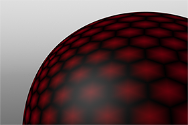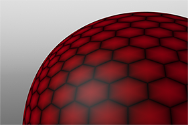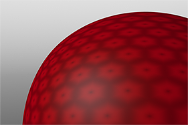파형
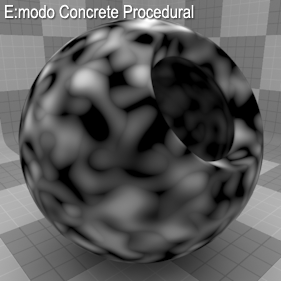
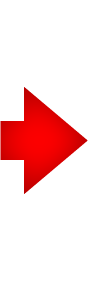
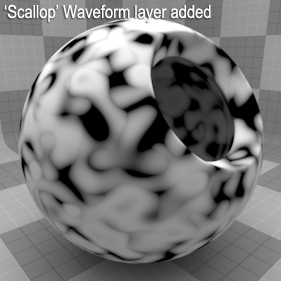
각 향상 :ModoWaveform 레이어는 특수한 유형의 셰이더 트리 레이어로 자체적으로 결과를 생성하지 않습니다. Waveform 레이어는 셰이더 트리 계층 구조에서 그 아래의 유사한 텍스처 레이어를 수정합니다. 예를 들어 Waveform 레이어는 텍스처 레이어에만 영향을줍니다 (예 : Diffuse 레이어) Waveform 레이어의 효과는 Diffuse 텍스처 레이어 위에 있습니다. 에 영향을 Displacement 레이어, 당신은 변경해야합니다 Waveform 레이어 효과 Displacement 게다가. 동일한 유형의 여러 레이어가 함께 혼합 된 경우 Waveform 레이어는 그 아래 가장 가까운 가시 레이어에만 영향을줍니다. 마다 Waveform type 자체의 독립적 인 결과를 생성합니다.
Photoshop에 익숙하다면 Curves 기능을 이해하면 더 쉽게 이해할 수 있습니다. Waveform 함수. 그만큼 Waveform 함수는 텍스처 레이어의 값을 조작하는 수단입니다. Curves 이미지의 값에 영향을 미침). 입력 값과 표면의 출력 값을 그래프로 만들면 입력과 출력의 직접적인 상관 관계가 직선으로 표시됩니다. 그래프를 조정하면 그래프의 값이 변경됩니다. 이러한 조정 된 값은 절차 적 텍스처 또는 변위 맵의 모양에서 회색 음영을 수정할 수 있습니다. 예에서 가장 왼쪽에있는 이미지는 45도 각도로 램프를 표시하기 위해 너비와 동일한 높이의 경사도 및 오프셋이 적용된 변위 평면을 보여줍니다. 여러 가지를 적용하면 Waveform 그라디언트에 레이어, 다른 이미지는 Waveform 레이어는 그라디언트 램프의 값에 영향을 미쳐 Waveform 함수.
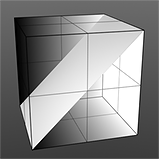
변위 된 비행기 |
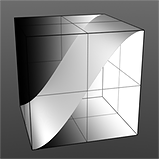
S 곡선 파형 |
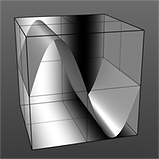
사인 파형 |
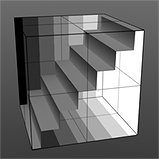
계단 파형 |
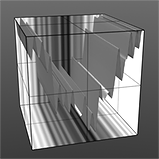
노이즈 파형 |
작동하려면 Waveform 레이어의 경우 셰이더 트리에서 재질 그룹 항목 (텍스처)을 선택합니다. 그런 다음 Add Layer 목록에서 사용 가능한 파형 옵션 중 하나를 선택하십시오 (Add Layer > Enhance:Modo Textures > a waveform). 레이어 추가 및 셰이더 트리 항목 레이어 작업에 대한 자세한 내용은 셰이더 트리 이야기. 각 파형은 고유 한 결과를 생성합니다. 일반적으로 파형 이름은 연결된 레이어의 모양을 나타냅니다. Waveform 그것의 층 Properties 패널.
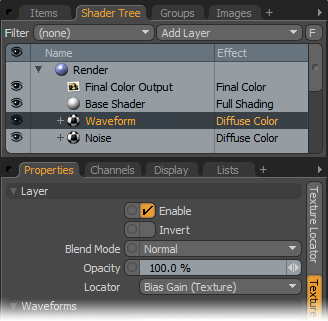
|
선택권 |
기술 |
|---|---|
|
Layer |
|
|
Enable |
셰이더 트리에서 가시성을 토글하는 기능을 복제하기 위해 레이어 효과를 켜거나 끕니다. 비활성화하면 레이어가 장면의 음영에 영향을 미치지 않습니다. 하나, Modo 장면과 함께 비활성화 된 레이어를 저장하고 Modo 세션. |
|
Invert |
레이어의 색상 (RGB 값)을 반전시켜 광 음성 효과를 만듭니다. |
|
Blend Mode |
동일한 효과 형식의 다른 레이어 간의 혼합에 영향을줍니다. 이를 통해 여러 효과를 위해 여러 레이어를 쌓을 수 있습니다. 블렌딩에 대한 자세한 내용은 레이어 블렌드 모드 이야기. |
|
Opacity |
현재 레이어의 투명도를 변경합니다. 이 값을 줄이면 셰이더 트리의 레이어가 점점 낮아 지거나 레이어 자체가 표면에 미치는 영향이 줄어 듭니다. |
|
Locator |
에 대한 연결을 설정합니다 텍스처 로케이터. 대부분의 텍스처 레이어에는 텍스처 로케이터가 있으며 Modo 자동으로 Item List. 이것은 텍스처의 매핑을 정의합니다 Modo 표면에 텍스처를 적용합니다. 대체 로케이터를 지정할 수 있지만 그렇게 할 필요는 거의 없습니다. 여전히 여러 텍스처 항목이 단일 로케이터를 공유하기를 원할 수 있습니다. |
|
Waveform-Specific Controls |
|
|
보다 이하 이 표에는 파형 별 옵션과 해당 설정 예가 나와 있습니다. |
|
레이어 속성
>
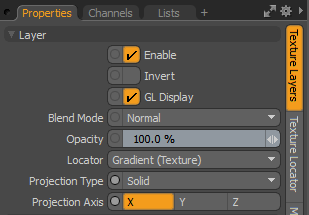
|
Enable |
레이어 효과를 켜거나 끕니다. 이것은 가시성 전환 기능을 복제 셰이더 트리. 비활성화하면 레이어가 장면의 음영에 영향을 미치지 않습니다. 하나, Modo 장면과 함께 비활성화 된 레이어를 저장하고 Modo 세션. |
|
Invert |
레이어의 색상 (RGB 값)을 반전시켜 부정적인 효과를 만듭니다. |
|
Blend Mode |
동일한 효과 형식의 다른 레이어 간의 혼합에 영향을줍니다. 이를 통해 여러 효과를 위해 여러 레이어를 쌓을 수 있습니다. 블렌딩에 대한 자세한 내용은 레이어 블렌드 모드. |
|
Opacity |
현재 레이어의 투명도를 변경합니다. 이 레이어 아래에 레이어가있는 경우 Shader Tree이 값을 줄이면 하위 계층이 점점 더 많이 드러납니다. 값을 줄이면 항상 레이어 효과가 어두워집니다. |
|
Locator |
에 대한 연결을 설정합니다 텍스처 로케이터. 대부분의 텍스처 레이어에는 Texture Locator 그 Modo 자동으로 Item List. 이것은 텍스처의 매핑을 정의합니다 Modo 표면에 텍스처를 적용합니다. 대체 로케이터를 지정할 수 있지만 일반적으로 필요하지는 않습니다. 여러 텍스처 항목이 단일 로케이터를 공유하기를 원할 수도 있습니다. |
|
Projection Type |
텍스처 / 재료가 3D 표면에 적용되는 방법을 정의합니다. 유형은 효과가 크게 다릅니다. 각각에 대한 안내 Projection Type 보다 프로젝션 타입 샘플. |
|
Projection Axis |
텍스처 / 재료가이 축 아래로 투영됩니다. 이것은 적용됩니다 Planar, Cylindrical , Spherical , Cubic , Box , 그리고 Light Probe 투사 유형. |
파형 속성
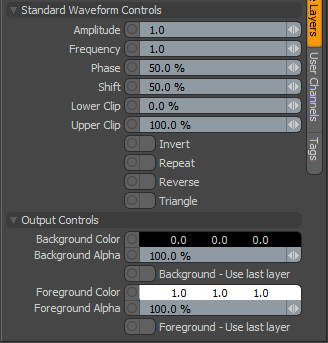
|
Standard Waveform Controls |
|
|
Amplitude |
파형의 최대 값을 제어하고이 최대 값과 관련하여 다른 모든 값의 배율을 조정합니다. 다양한 예제를 보려면 클릭 진폭 설정. |
|
Frequency |
단일 사이클에서 파형 발생 수를 제어합니다. 활성화하면 파형이 여러 번만 순환됩니다 Repeat. 다양한 예제를 보려면 클릭 회수 설정. |
|
Phase |
파형을 앞뒤로 이동합니다. 다양한 예제를 보려면 클릭 단계 설정. |
|
Shift |
파형을 위아래로 이동합니다. 다양한 예제를 보려면 클릭 시프트 설정. |
|
Lower Clip |
클립 레벨을 지정합니다 Background Color 정의 된 설정 이상으로 값을 자릅니다. 와 결합 Upper Clip 값의 경우이 옵션을 적용하여 텍스처의 값 범위를 늘리거나 줄일 수 있습니다. 다양한 예제를 보려면 클릭 낮은 클립 설정. |
|
Upper Clip |
클립 레벨을 지정합니다 Foreground Color 정의 된 설정 이상으로 값을 자릅니다. 와 결합 Lower Clip 값의 경우이 옵션을 적용하여 텍스처의 값 범위를 늘리거나 줄일 수 있습니다. 다양한 예제를 보려면 클릭 위 클립 설정. |
|
Invert |
활성화되면 파형을 수직으로 뒤집습니다. |
|
Repeat |
활성화되면 파형을 반복하고 Frequency 1보다 큰 값 |
|
Reverse |
활성화되면 파형을 수평으로 뒤집습니다. |
|
Triangle |
활성화되면 파형을 자체 축에 미러링합니다. |
|
Output Controls |
|
|
Background Color |
를 지정합니다 Color 텍스처의 배경 영역의 Foreground Color. |
|
Background Alpha |
를 지정합니다 Alpha 의 투명성 Background Color. |
|
Background - Use Last Layer |
활성화되면 Background Color 하위 레이어의 음영 결과를 나타 내기 위해 완전히 투명한 영역. |
|
Foreground Color |
를 지정합니다 Color 텍스처의 전경 영역의 Background Color. |
|
Foreground Alpha |
를 지정합니다 Alpha 의 투명성 Foreground Color. |
|
Foreground - Use Last Layer |
활성화되면 Foreground Color 하위 레이어의 음영 결과를 나타 내기 위해 완전히 투명한 영역. |
표준 파형 컨트롤의 예
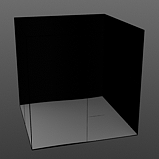
진폭 0 % |
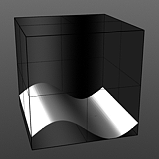
진폭 25 % |
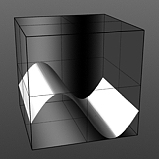
진폭 50 % |
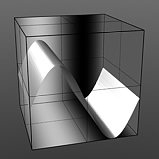
진폭 75 % |
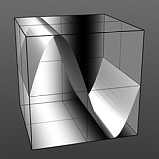
진폭 100 % |
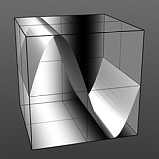
주파수 1 |
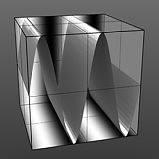
주파수 2 |

주파수 3 |

주파수 4 |

주파수 5 |
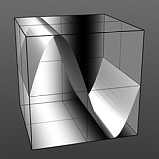
단계 0 % |
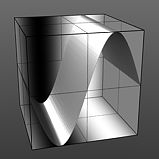
상 25 % |
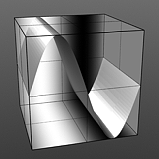
상 50 % |
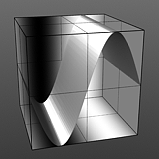
단계 75 % |
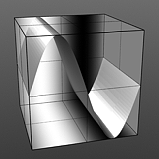
상 100 % |

10 % 교대 |
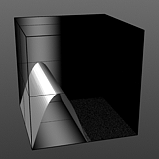
25 % 교대 |
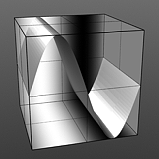
50 % 교대 |
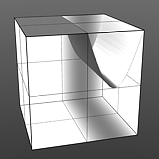
교대 75 % |
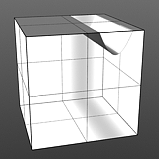
90 % 교대 |
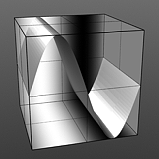
낮은 클립 0 % |
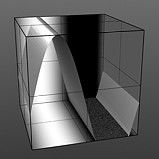
낮은 클립 25 % |
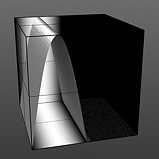
낮은 클립 50 % |
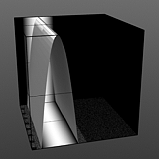
낮은 클립 75 % |

낮은 클립 100 % |
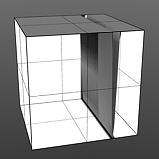
위 클립 0 % |
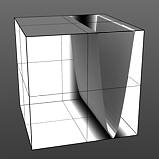
어퍼 클립 25 % |
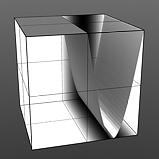
어퍼 클립 50 % |
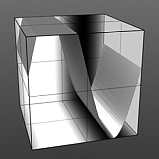
어퍼 클립 75 % |
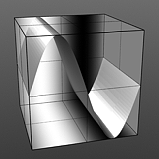
어퍼 클립 100 % |
파형 별 옵션
이 표는 모든 Enhance에 공통적 인 옵션에 대한 설명을 제공합니다.Modo 파형. 이 주제에서는 각 유형의 파형에 특정한 옵션에 대해 설명합니다.
Waveforms - Bias Gain

Bias: 컬러 텍스처의 기본 색상과 보조 색상의 그레이 스케일 질감의 회색 값에 대한 감쇠 (계조)에 영향을줍니다. 이 값을 늘리면 Modo 보조 색상보다 기본 색상 (또는 값)을 선호합니다. 값을 줄임으로써 Modo 이차 색상 (또는 값)을 선호합니다.
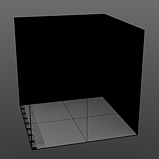
바이어스 0 % |
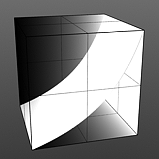
바이어스 25 % |
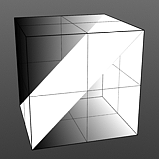
바이어스 50 % |
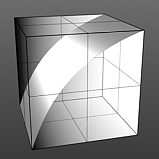
바이어스 75 % |
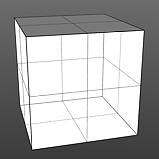
바이어스 100 % |
Gain: 기본 색상 (또는 값)과 보조 색상 (또는 값) 사이의 그라디언트 램프 감소에 영향을줍니다. 이것은 대조 컨트롤과 유사합니다. 설정 Gain 에 100% 매우 선명한 대비를 만듭니다. 값을 0% 둘 사이의 대비를 거의 감지 할 수없는 양으로 줄입니다.
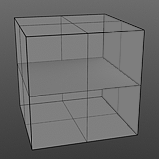
0 % 획득 |
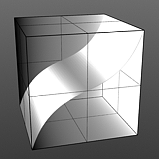
25 % 획득 |
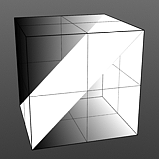
50 % 획득 |
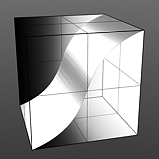
75 % 획득 |
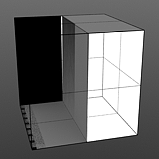
100 % 획득 |
Waveforms - Fresnel

Index of Refraction:이 값을 기준으로 프레 넬 감소율을 줄입니다. 프레 넬 (Fruh-nell로 발음) 효과는 표면에 대한 관찰자의 각도가 변할 때 표면의 굴절 및 반사 특성을 나타냅니다. 변경 발생률은 프레 넬 기능으로 표시됩니다. 그라디언트 (예 : 표면의 입사각에 적용된 그라디언트)에 적용되는 경우 Fresnel 함수는 적절한 감소율을 생성합니다.

IOR 1.0 |
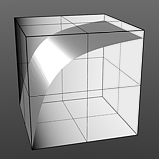
IOR 2.0 |
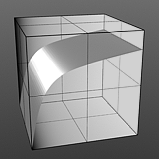
IOR 3.0 |
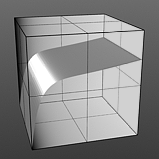
IOR 4.0 |
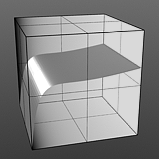
IOR 5.0 |
Waveforms - Gamma

Gamma Amount: 스펙트럼에서 값을 조작합니다. 프레 넬처럼 Index of Refraction 옵션 인 감마는 곡선을 사용하여 스펙트럼에서 값을 조작하기위한 비선형 조정 함수는 수학 함수로 표현됩니다. 텍스처 레이어에 적용 할 때 중간 색조 값 (검은 색을 선호하는 흑백 사이의 조정)은 이미지 맵 레이어에 직접 적용되는 모든 감마 조정 값과 일치합니다. 가치 1 출력이 입력의 출력과 일치하므로 결과가 생성되지 않습니다. 가치 less than 1 그라디언트를 어둡게합니다. 가치 greater than 1 가볍게
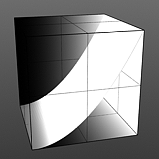
감마 0.5 |
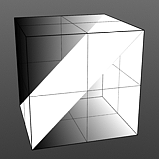
감마 1.0 |
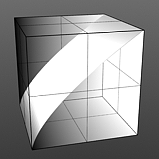
감마 1.5 |
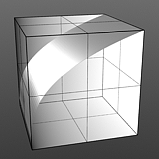
감마 2.0 |
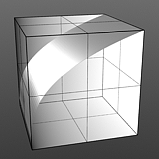
감마 3.0 |
Waveforms - Gaussian

Gaussian Spread: 가우스 분포를 기반으로 눈금 텍스처 레이어의 값을 조정합니다. 가우스 분포는 스펙트럼에서 여러 값의 확산을 결정하는 수학 함수입니다.

스프레드 0.1 |
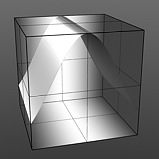
스프레드 0.3 |
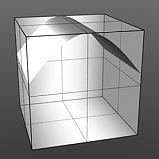
스프레드 0.5 |
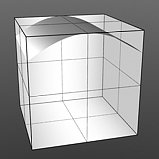
스프레드 0.75 |
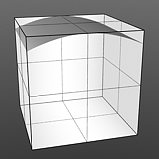
스프레드 1.0 |
Waveforms - Impulse

Start Pulse: 사용자 정의에서 그라디언트 값을 고정시킵니다. Start 위치에 따라 둘 사이의 모든 값을 최대화합니다. Start Pulse 과 End Pulse 가치.
End Pulse: 사용자 정의에서 그라디언트 값을 고정시킵니다. End 위치에 따라 둘 사이의 모든 값을 최대화합니다. Start Pulse 과 End Pulse 가치.
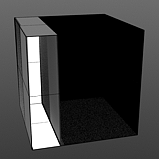
시작 0 / 끝 25 |
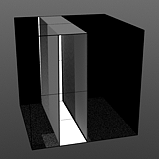
시작 25 / 종료 50 |
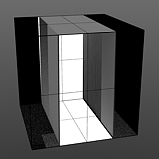
시작 25 / 종료 75 |
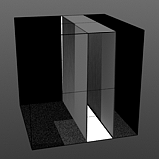
시작 50 / 끝 75 |
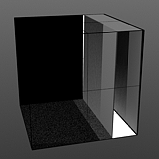
시작 75 / 끝 100 |
Waveforms - Noise

Noise Seed: 초기 번호를 지정합니다 Modo 값을 생성 할 때 사용합니다. 다른 Seed 값이 극적으로 또는 미묘하게 다른 결과를 생성합니다. 같은 것을 사용하십시오 Seed 항목에 동일한 유사 콘텐츠를 유지하려는 경우
Noise Octaves: 노이즈 층의 수를 결정합니다. Modo 최종 결과를 생성하기 위해 결합합니다. 값이 클수록 더 무작위 화되고 자세한 결과가 생성됩니다.
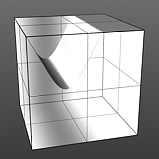
옥타브 1 |
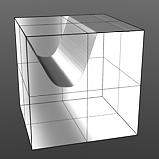
옥타브 2 |
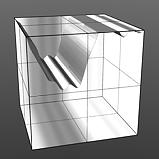
옥타브 3 |
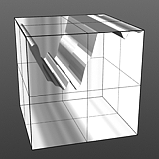
옥타브 4 |
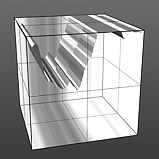
옥타브 5 |
Noise Frequency: 표면에 적용될 때 노이즈 기능의 발생 횟수를 결정합니다.
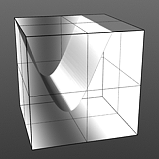
주파수 1 |
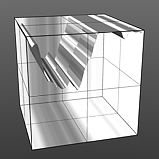
주파수 2 |
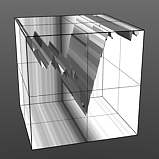
주파수 3 |
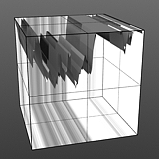
주파수 4 |

주파수 5 |
Noise Increment: 각 주파수 발생에서 잡음 대역 수를 결정합니다.
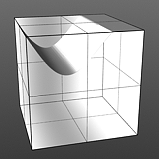
증분 0.0 |
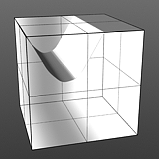
증분 0.25 |
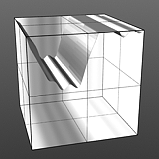
증분 0.5 |
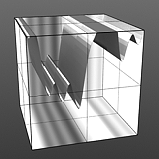
증분 0.75 |

증분 1.0 |
Waveforms - Ramp
램프에는 사용자 제어 설정이 없습니다.
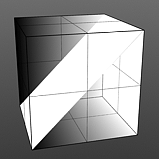
Waveforms - Rounded
반올림에는 사용자 제어 설정이 없습니다.
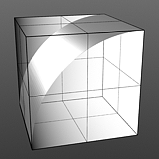
Waveforms - S-Curve

Lo Curve Shape: S- 커브 파형 기능이 생성하는 그라디언트의 낮은 컷오프 영역을 결정합니다.
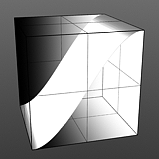
로 커브 0 |
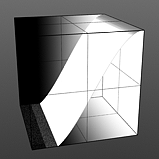
로 커브 1 |
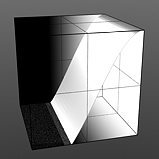
로 커브 2 |
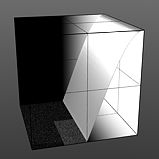
로 커브 3 |
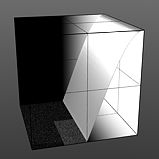
로 커브 4 |
Hi Curve Shape: S- 커브 파형 기능이 생성하는 그라디언트의 높은 컷오프 영역을 결정합니다.
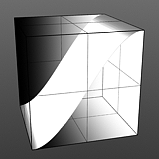
하이 커브 0 |
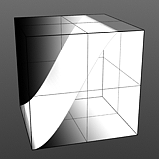
하이 커브 1 |

하이 커브 2 |
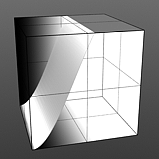
하이 커브 3 |
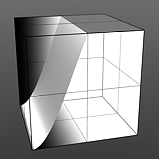
하이 커브 4 |
Waveforms - Sawtooth

Falling Edge: 점진적 스펙트럼에서 갑작스러운 최소값 하락 위치를 결정합니다.
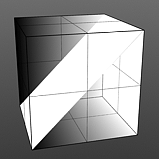
떨어지는 가장자리 0 |
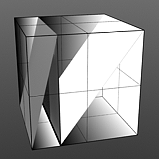
떨어지는 가장자리 25 |

떨어지는 가장자리 50 |
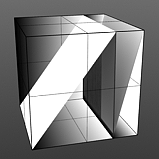
떨어지는 가장자리 75 |
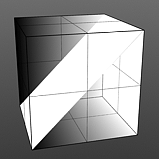
떨어지는 가장자리 100 |
Waveforms - Scallop
가리비에는 사용자 제어 설정이 없습니다.
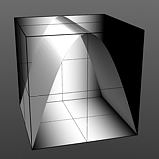
Waveforms - Sine
사인에는 사용자 제어 설정이 없습니다.
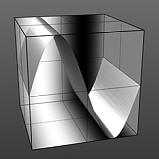
Waveforms - Smooth

Rising Smooth: 매끄러운 S 자 곡선의 최소값을 지정합니다. 그만큼 Smooth 파형은 Impulse 로우 엔드와 하이 엔드 사이의 값을 최대화하여 최소값과 최대 값 사이의 파형을 만들어 부드러운 S 자형 곡선을 만듭니다.
Falling Smooth: 매끄러운 S 자 곡선의 최대 값을 지정합니다. 그만큼 Smooth 파형은 Impulse 로우 엔드와 하이 엔드 사이의 값을 최대화하여 최소값과 최대 값 사이의 파형을 만들어 부드러운 S 자형 곡선을 만듭니다.
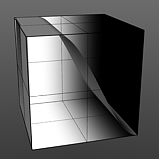
상승 0 / 하강 25 |
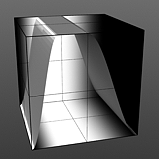
라이즈 25 / 폴 50 |
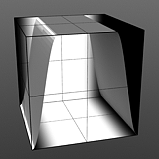
라이즈 25 / 폴 75 |
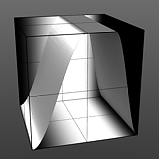
50 상승 / 하강 75 |
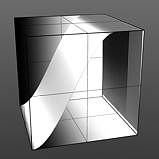
상승 75 / 가을 100 |
Waveforms - Smooth Impulse
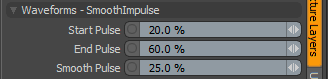
Start Pulse:의 최대 부분의 시작을 지정합니다 Smooth Impulse 파형은 Impulse 파형과 Smooth 파형. 그만큼 Start Pulse 옵션은 Impulse 이 결합 된 파형의 파형 측면.
End Pulse:의 최대 부분의 끝을 지정합니다 Smooth Impulse 함수는 Impulse 기능과 Smooth 함수. 그만큼 End Pulse 옵션은 Impulse 이 결합 된 파형의 파형 측면.
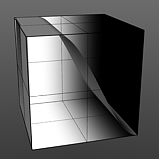
시작 0 / 끝 25 |
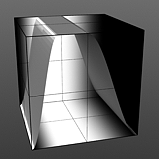
시작 25 / 종료 50 |
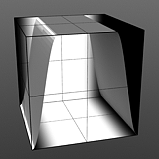
시작 25 / 종료 75 |
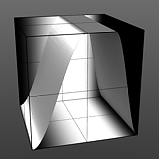
시작 50 / 끝 75 |
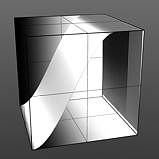
시작 75 / 끝 100 |
Smooth Pulse:에 적용되는 스무딩 양을 결정합니다. Smooth Impulse 파형. 그만큼 Smooth Pulse 옵션은 Smooth 이 결합 된 파형의 파형 측면.
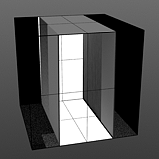
부드러운 0 % |
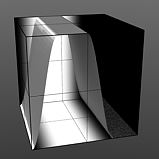
부드러운 25 % |
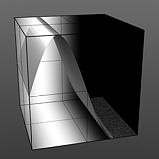
부드러운 50 % |
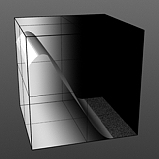
부드러운 75 % |
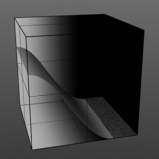
부드러운 100 % |
Waveforms - Smooth Step

Step Start: 스무딩 된 스텝 램프의 시작 위치를 결정합니다.
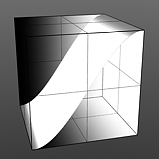
시작 0 % |
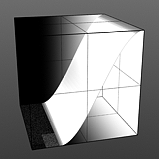
25 % 시작 |
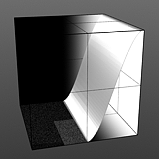
50 % 시작 |
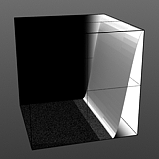
75 % 시작 |
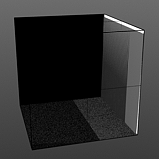
100 % 시작 |
Step Smooth: 스텝 위치에 적용되는 스무딩 양을 결정합니다.
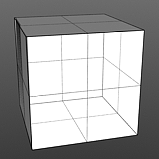
부드러운 0 % |
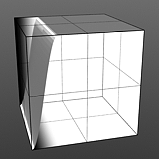
부드러운 25 % |
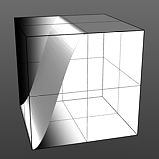
부드러운 50 % |
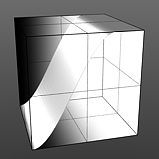
부드러운 75 % |
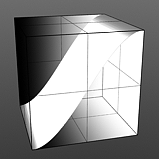
부드러운 100 % |
Waveforms - Staircase

Staircase Levels: 계단 파형이 부드러운 그라데이션을 분해하여 포스터 효과를 생성하는 신중한 레벨 수를 결정합니다.
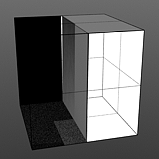
레벨 1 |
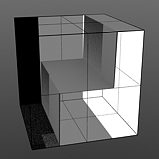
레벨 2 |
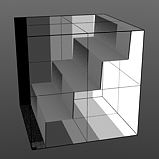
레벨 4 |
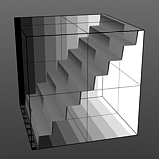
레벨 8 |
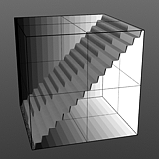
레벨 16 |
Level Slant: 단계 레벨 사이를 보간하여 한 단계에서 다음 단계로의 급격한 변화를 줄입니다.
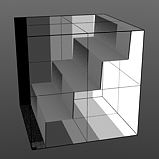
경사 0 % |
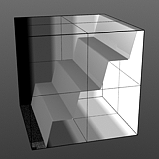
경사 25 % |
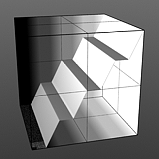
경사 50 % |
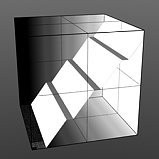
경사 75 % |
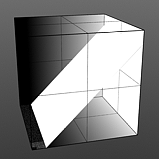
경사 100 % |
적용된 파형의 예
이 렌더링 된 이미지 갤러리는 Waveform 기능.
|
|
|
|
|
|
|
|
|
|
|
|
|
|
|
|
|
|
|
|
|
|
|
|
|
|
|
|
|
|
|
|
도움이되지 않은 죄송합니다
왜 도움이되지 않습니까? (해당되는 모든 것을 체크하세요)
의견을 보내 주셔서 감사합니다.
찾고있는 것을 찾을 수 없거나 워크 플로에 대한 질문이있는 경우 시도해보십시오 파운드리 지원.
학습 내용을 개선 할 수있는 방법에 대한 의견이 있으시면 아래 버튼을 사용하여 설명서 팀에 이메일을 보내십시오.
의견을 보내 주셔서 감사합니다.